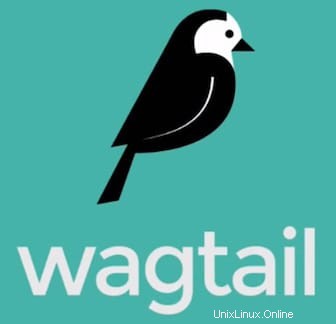
Dans ce tutoriel, nous allons vous montrer comment installer Wagtail sur votre CentOS 7. Pour ceux d'entre vous qui ne savaient pas, Pour ceux d'entre vous qui ne savaient pas, Wagtail est un système de gestion de contenu gratuit et open-source écrit en Python et construit sur Django. Il est simple, rapide, beau et fournit une interface rapide et attrayante pour les deux éditeurs. Wagtail est un programme de gestion de contenu Django flexible axé sur la flexibilité et l'expertise des consommateurs.
Cet article suppose que vous avez au moins des connaissances de base sur Linux, que vous savez utiliser le shell et, plus important encore, que vous hébergez votre site sur votre propre VPS. L'installation est assez simple et suppose que vous s'exécutent dans le compte root, sinon vous devrez peut-être ajouter 'sudo ‘ aux commandes pour obtenir les privilèges root. Je vais vous montrer l'installation étape par étape de Wagtail CMS sur un serveur CentOS 7.
Prérequis
- Un serveur exécutant l'un des systèmes d'exploitation suivants :CentOS Linux.
- Il est recommandé d'utiliser une nouvelle installation du système d'exploitation pour éviter tout problème potentiel.
- Accès SSH au serveur (ou ouvrez simplement Terminal si vous êtes sur un ordinateur).
- Un
non-root sudo userou l'accès à l'root user. Nous vous recommandons d'agir en tant qu'non-root sudo user, cependant, car vous pouvez endommager votre système si vous ne faites pas attention lorsque vous agissez en tant que root.
Installer Wagtail sur CentOS 7
Étape 1. Tout d'abord, commençons par nous assurer que votre système est à jour.
yum clean all yum -y install epel-release yum -y update
Étape 2. Installation des packages requis.
Installez les packages nécessaires :
yum install python-pip python-virtualenv pcre-devel python-imaging python-devel libjpeg-turbo-devel make gcc -y
Étape 3. Créez un nouvel utilisateur système.
Avant d'installer Wagtail, vous devrez créer un nouvel utilisateur système pour Wagtail :
adduser --comment 'Wagtail User' --home-dir /home/wagtail wagtail chmod 755 /home/wagtail
Étape 4. Installation de Wagtail.
Ensuite, installez Wagtail avec la commande pip comme ci-dessous :
pip install wagtail
Étape 5. Créez un environnement virtuel Python et votre projet Wagtail.
Une fois Wagtail installé, vous devrez créer un environnement virtuel python et votre projet Wagtail :
su - wagtail
Créez un nouveau projet Wagtail :
wagtail start mysite
Créez un nouveau virtualenv en utilisant la commande suivante :
virtualenv wagtail-env
Basculer vers le nouveau virtualenv :
source ~/wagtail-env/bin/activate
Ensuite, installez toutes les dépendances requises en exécutant la commande pip :
cd mysite pip install -r requirements.txt
Ensuite, créez une nouvelle base de données SQLite :
python manage.py migrate python manage.py createsuperuser
Étape 6. Installer et configurer Nginx et uWSGI.
Ajoutez d'abord le référentiel Nginx officiel :
rpm -Uvh http://nginx.org/packages/centos/7/noarch/RPMS/nginx-release-centos-7-0.el7.ngx.noarch.rpm
Une fois le référentiel Nginx installé, installez Nginx avec la commande suivante :
yum install nginx -y
Ensuite, créez un nouveau vhost Nginx :
nano /etc/nginx/conf.d/YOUR_WAGTAIL_DOMAIN.conf
Add the following lines:
server {
server_name your-domain;
client_body_in_file_only clean;
client_body_buffer_size 64K;
client_max_body_size 40M;
sendfile on;
send_timeout 300s;
error_log /var/log/nginx/mywagtailsite_error.log;
access_log /var/log/nginx/mywagtailsite_access.log;
location / {
uwsgi_pass unix:/home/wagtail/mysite/mysite/wagtail.socket;
include /etc/nginx/uwsgi_params;
uwsgi_param UWSGI_SCHEME $scheme;
uwsgi_param SERVER_SOFTWARE nginx/$nginx_version;
}
} Ensuite, vous devrez installer uWSGI sur votre serveur :
pip install --upgrade uwsgi
Créer le fichier de configuration uwsgi pour Wagtail :
mkdir /etc/uwsgi.d/ nano /etc/uwsgi.d/wagtail.ini
Ajoutez les lignes suivantes :
[uwsgi] chmod-socket = 666 virtualenv = /home/wagtail/wagtail-env mount = /=wsgi:application chdir = /home/wagtail/mysite/ wsgi-file = mysite/wsgi.py socket = /home/wagtail/mysite/mysite/%n.socket stats = /home/wagtail/mysite/mysite/%n.stats.socket logto = /home/wagtail/mysite/mysite/%n.log workers = 4 uid = wagtail gid = wagtail limit-as = 512
Ensuite, créez un nouveau fichier de service pour Wagtail :
nano /etc/systemd/system/uwsgi.service
Ajoutez les lignes de code suivantes :
[Unit] Description=uWSGI Emperor Service After=syslog.target [Service] ExecStart=/usr/bin/uwsgi --master --die-on-term --emperor /etc/uwsgi.d ExecReload=/bin/kill -HUP $MAINPID KillSignal=SIGINT Restart=always Type=notify StandardError=syslog NotifyAccess=all [Install] WantedBy=multi-user.target
Démarrez le service uWSGI et activez-le au démarrage avec la commande suivante :
systemctl enable uwsgi systemctl start uwsgi
Enfin, démarrez le service Nginx et activez-le au démarrage avec la commande suivante :
systemctl enable nginx systemctl start nginx
Étape 6. Wagtail CMS.
Wagtail CMS sera disponible sur le port HTTP 80 par défaut. Ouvrez votre navigateur préféré et accédez à http://your-domain.com/ ou http://your-server-ip et suivez les étapes requises pour terminer l'installation.
Félicitations ! Vous avez installé avec succès Wagtail. Merci d'avoir utilisé ce didacticiel pour installer Wagtail CMS sur les systèmes CentOS 7. Pour obtenir de l'aide supplémentaire ou des informations utiles, nous vous recommandons de consulter le site Web officiel de Wagtail CMS.